
ノートパソコンのタッチパッドは便利な場合がありますが、特にジェスチャーをサポートする場合は、煩わしいこともあります。入力しているときに誤ってヒットするのは簡単すぎます。外付けマウスを使用する場合は、タッチパッドがまったく必要ないため、さらに面倒です。外付けマウスを使用するときにタッチパッドを無効にする方法は次のとおりです。
マウスを接続すると、タッチパッドが自動的に無効になります
外部マウスを接続するときにWindowsでタッチパッドを自動的に無効にすることは、ほとんどの人が使いたいと思う解決策です。これにより、マウスを接続するときにタッチパッドを気にすることなく、移動中にタッチパッドを簡単に使用できます。
「スタート」ボタンをクリックしてから歯車をクリックして、Windowsの設定を開きます。 Windows + Iを押すこともできます。
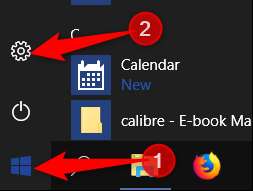
次に、「デバイス」オプションをクリックします。
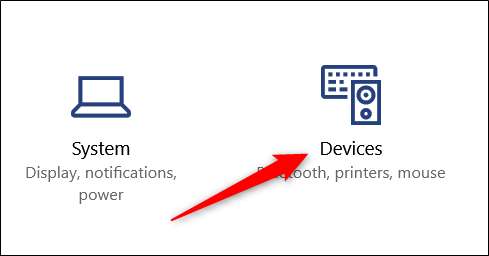
[デバイス]ページで、左側の[タッチパッド]カテゴリに切り替えてから、[マウスが接続されているときにタッチパッドをオンのままにする]オプションを無効にします。
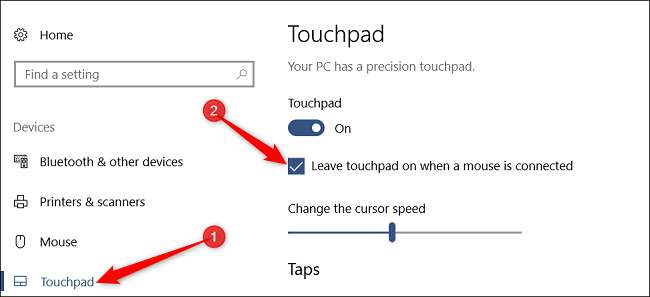
今後、外部マウスを接続すると、タッチパッドが自動的に無効になります。マウスを外すと、タッチパッドが再び有効になります。
または、一部のラップトップメーカーには、タッチパッドとそのすべての機能を管理する専用ソフトウェアが含まれています。通常、このアイコンはシステムトレイにあります。アイコンをダブルクリックして、タッチパッドの設定を表示します。
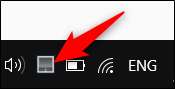
あなたが持っているラップトップのブランドに応じて、次のステップはわずかに異なる可能性がありますが、どこかにオプションを見つけることができるはずです。
Asus SmartGestureソフトウェアを搭載したノートパソコンを使用しています。私の場合、「マウス検出」に切り替えてから、「マウスが接続されているときにタッチパッドを無効にする」オプションを有効にします。
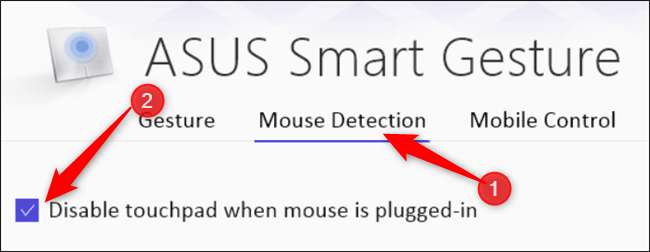
おめでとう。これで、外付けマウスを接続するたびにタッチパッドを無効にするようにラップトップを設定できました。
タッチパッドをすべて一緒に無効にする
常に外付けマウスを使用している状況では、タッチパッドを完全に無効にすることもできます。ただし、これを行う前に、外付けマウスが接続されて機能していることを確認してください。タッチパッドを無効にすると、そのポインタを移動する方法が必要になるためです。
ほとんどのラップトップには、タッチパッドを無効にするための対応する「F」ボタンが付いたファンクションキーがあります。たとえば、私のAsusでは、Fn + F9を押すとタッチパッドが無効になります。
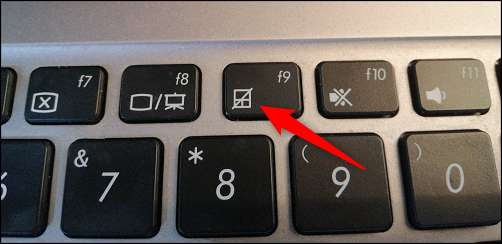
ラップトップにその機能がない場合、それが機能しない場合は、デバイスマネージャーからタッチパッドを無効にすることができます。
[スタート]をクリックし、検索ボックスに「デバイスマネージャー」と入力して、結果をクリックします。
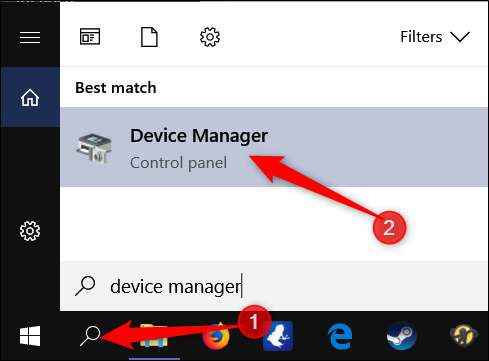
デバイスマネージャで、[マウスとその他のポインティングデバイス]カテゴリを展開し、タッチパッドのエントリを右クリックして、[デバイスの無効化]コマンドをクリックします。
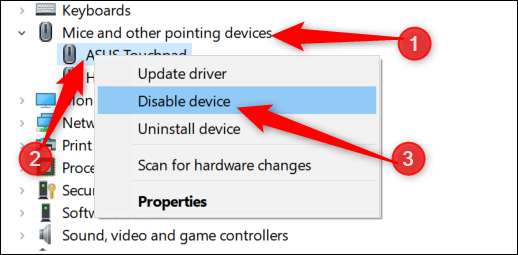
これにより、デバイスマネージャに戻って再度有効にするまで、タッチパッドが無効になります。
これですべてです。これで、手のひらがタッチパッドに当たってカーソルがページから飛び出すことを心配する必要がなくなりました。






